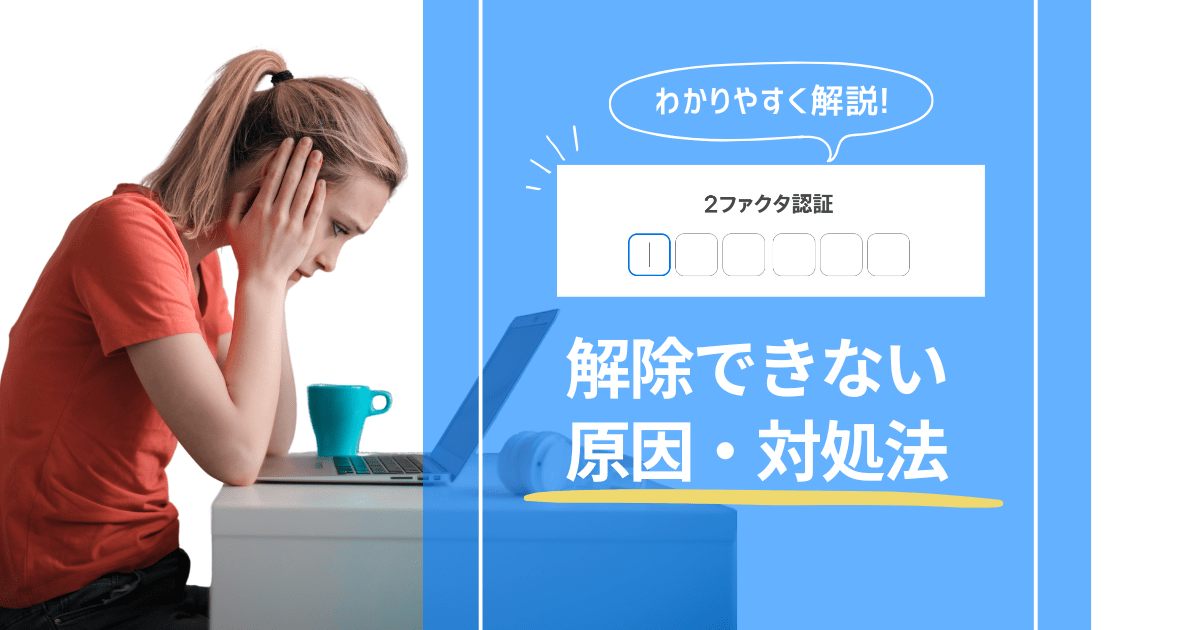iPhoneの2ファクタ認証がうまく解除できない…



2ファクタ認証に必要な確認コードが届かないのはなぜ?
2ファクタ認証、2段階認証で解除できなくて困っている方必見!
2ファクタ認証とは、二重のセキュリティで保護する仕組みのことですが、パスワードに加えて6ケタの確認コードが求められるので慣れていない方にとっては難しいですよね。
そこで本記事では、2ファクタ認証が解除できない場合の対処法と2ファクタ認証をオフにする方法はあるのか?など詳しく解説していきます。
- 2ファクタ認証を解除できない場合の対処法
- 確認コードが届かない場合
- 信頼できる電話番号を解約した場合
- 2ファクタ認証を無効にする方法はあるのか?
- 2ファクタ認証は本当に必要?
- この問題に関連したよくある質問
2ファクタ認証を解除できない場合の対処法


2ファクタ認証の解除が何らかの理由でできない場合の対処法を解説していきます。
2ファクタ認証をしていて、どの状態からうまく出来ないでしょうか?
理由に最も近い項目をタップし、対処法に進んで下さい。
確認コードが届かない場合の対処法
確認コードが届かない場合は、下記の原因が考えられます。
電話番号が正しく入力されていない
こんなことないだろうと思っても電話番号の1ケタ入力間違いしているなんてこともありますので、もう一度確認してください。
入力し直す場合は、一度すべて削除してから正しい電話番号を入力してください。
電話番号入力欄から見切れている場所に0が多く入力されていたり、逆に数字が抜けていることもあるからです。
電波の状況が不安定
SMSはWi-Fiなどのネット回線ではなく、電話回線を利用しているため、電波の状況が不安定または圏外の場合はSMSが届かないことがあります。
機内モードになっている場合も届きません。
電波が良い場所に移動し、確認コードを再送信するボタンをタップしてみましょう。
スマホの一時的な不具合
スマホも精密機器なので、一時的に情報を取得出来なくなることもあります。
その場合は、スマホ本体を再起動することで改善されることが多いです。
下記の表で、ホームボタンがない機種をお使いの方は【iPhone X以降の機種】、ホームボタンがある機種をお使いの方は【iPhone X以前の機種】を確認して再起動を行ってください。
- どちらか片方の音量ボタンとサイドボタンを長押し
- 電源オフのスライダをドラッグ
- 電源が落ちるまで30秒ほど待つ
- 電源が完全に落ちたら、サイドボタンを長押しし再び電源を入れる
確認コードを正しくコピーできていない
確認コードエラーになって短時間に何度も「確認コードの再送信」を行っている方は注意が必要です。
コピーしているコードがひとつ前のコードだった場合は、もちろんエラーで解除できません。
3分程度少し時間を空けてから、もう一度再送信を行ってそのコードをしっかり入力してみましょう。
半角英数字で入力していない
パソコンで2ファクタ認証の確認コードを入力している方は、要注意です。
電話番号の入力は必ず「半角英数字」にして入力しなければいけないので、全角だったり、かな入力にしている方は設定を確認してから入力し直してみてください。
電話番号を解約してしまった場合の対処法
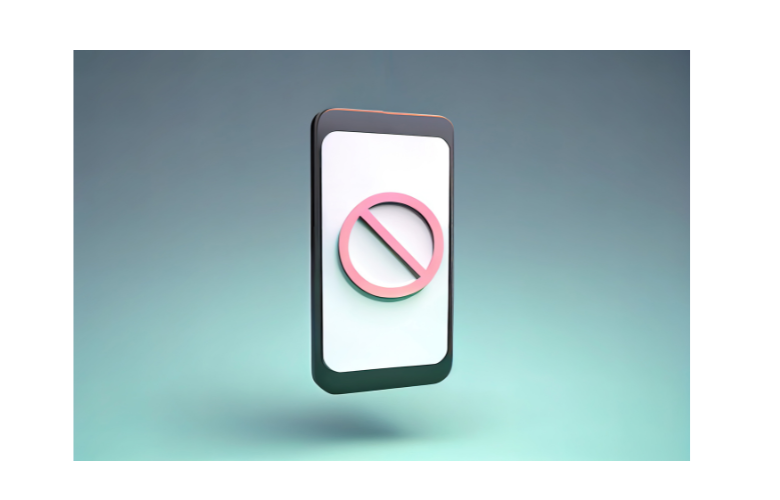
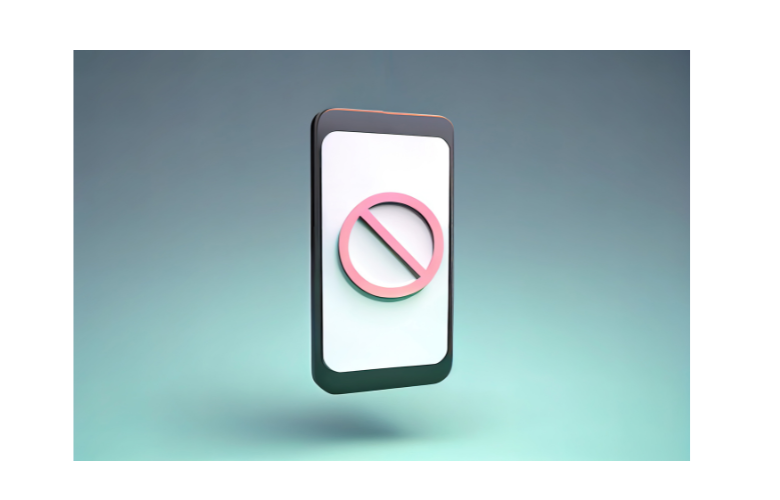
「今まで使っていた電話番号を解約してしまった」「2ファクタ認証で設定していた信頼できる電話番号ってなんだっけ?」このような場合は、Appleにアカウント復旧の依頼をすることが出来ます。
アカウントの復旧とは、情報が不足していてパスワードをリセットできない場合に、Apple Account に本人が再びアクセスできるようにすることです。
Apple IDのパスワードをリセットして、新しいiPhoneで利用できるようになります。
注意点としては、
- アカウントを再び使えるようになるまで数日かかる
- アカウント復旧中は依頼したデバイスは利用出来ない(ロックがかかる)
システム上のセキュリティ対策として、すぐにアカウントを使えるようにはできないということです。
アカウント復旧依頼中に指定したデバイス(iPhoneやiPadなど)を利用していると復旧がキャンセルされてしまいますので別のパソコンなどから依頼しましょう。
アカウント復旧のやり方は以下の通りです。
アカウント復旧方法
- https://iforgot.apple.comにアクセス
- パスワードをリセットをタップ
- パスワードの再設定で電話番号と画像内の文字を入力し続けるをタップ
- メールアドレス確認画面になるので表示されているメールアドレスを入力し続けるをタップ
- これらの方法を使用できませんか?をタップ
- リセットに時間がかかりますの画面で「このまま続ける」をタップ
- 解約済みの電話番号が表示されますので「この番号は使用できません」をタップ
- メールアドレスが表示されますので、受信できるアドレスなら次に進む
(受信できない場合はクレジットカード情報の確認画面に進みます) - メールで受信して確認コードを入力
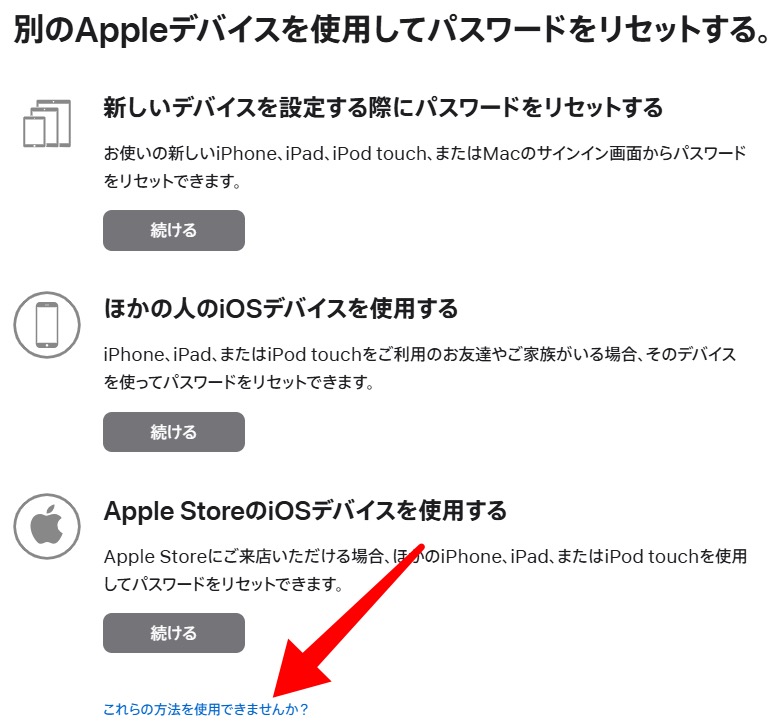
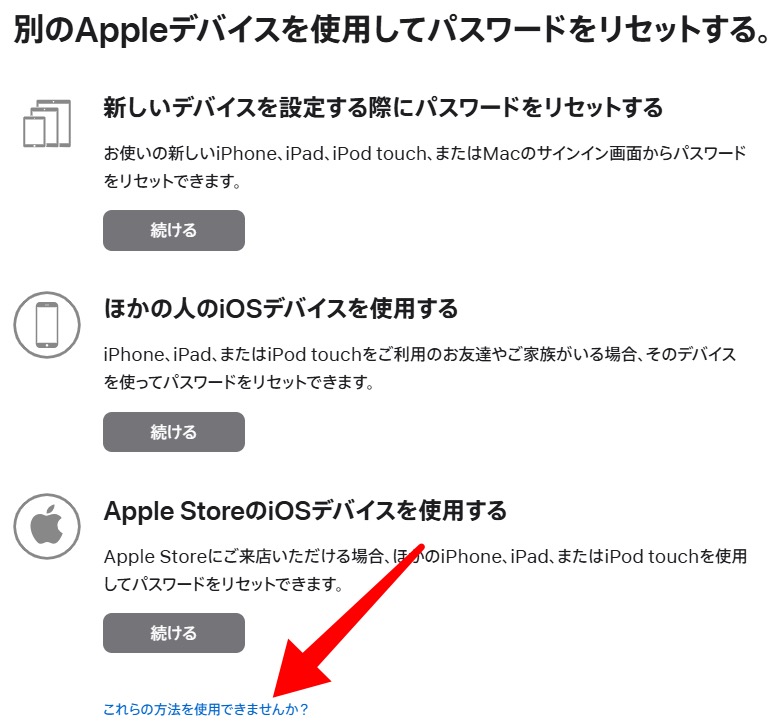
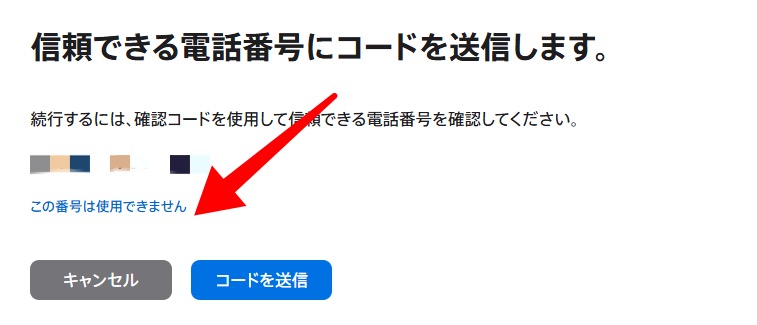
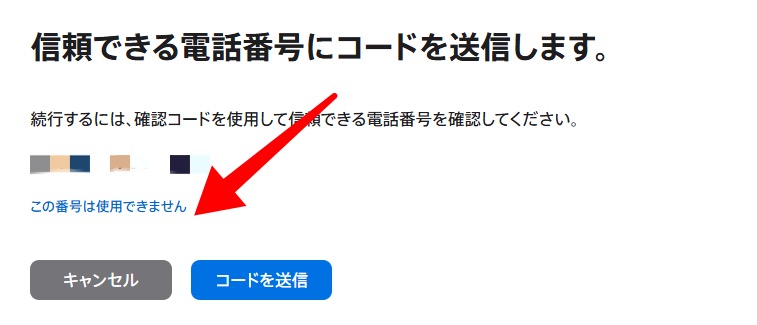
【最終手段】Appleサポートに依頼する
2ファクタ認証の解除がどうしてもうまく出来ない場合は、Appleサポートチームに依頼することが可能です。
もし上記の手順で解除できない場合、Appleサポートに連絡し、アカウントの状態を確認してもらうことが一番の解決策となります。
「バックアップはした方がいい?」「iCloudには影響ある?」など質問があれば一緒に聞いておくことをおすすめします。
サポートセンターに相談する前に、Apple IDの詳細情報を求められる場合がありますので、準備しておくと良いでしょう。
2ファクタ認証を完全にオフする方法はある?
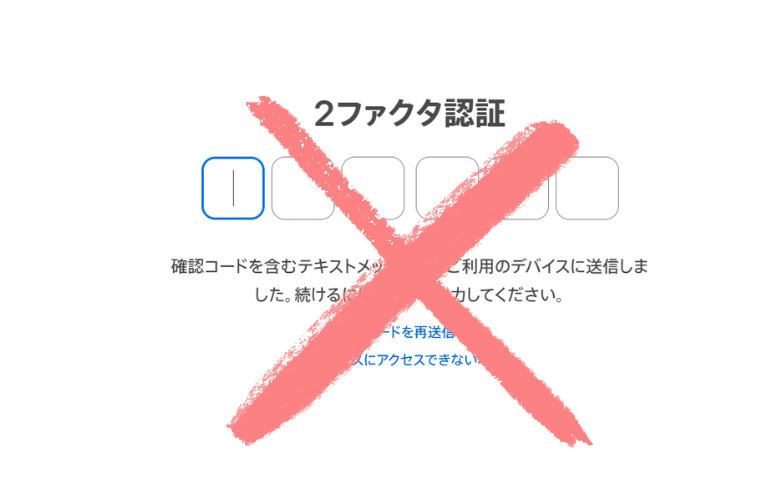
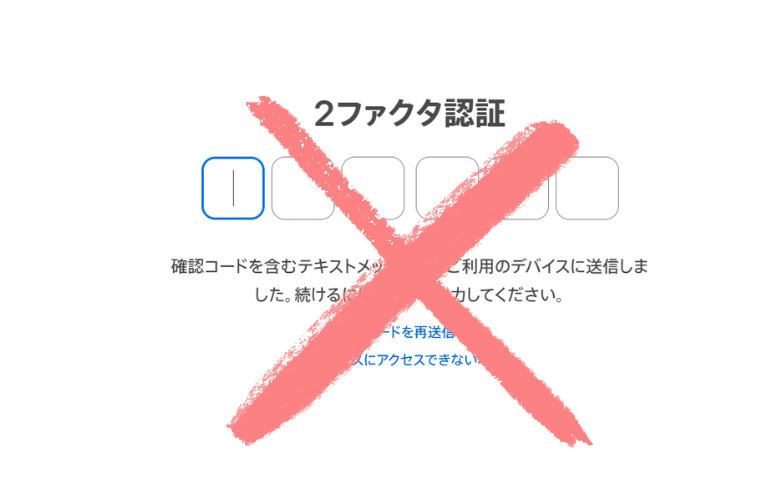
2ファクタ認証を一度設定すると解除することは原則できません。
2ファクタ認証は、ログインプロセスが長くなるから面倒くさい、出来れば無効にしたいと思っている方もいると思いますが、Appleアカウントで既に2ファクタ認証をお使いの場合は、無効に切り替えることはできません。
理由として、Appleはセキュリティ上の理由からこの2ファクタ認証を推奨しているからです。
2ファクタ認証に意図せずアップデートしてしまった場合は、その後2週間以内であれば無効に切り替える、選択し直すことが可能です。
ただし、アカウントのセキュリティは弱くなり、高い水準のセキュリティ機能は使えなくなります。
それでも、どうしても解除したい理由があるという方は解除出来るか否かは不明ですが、Appleのサポートチームに連絡して回答を待ちましょう。
2ファクタ認証は本当に必要?


2ファクタ認証のメリット
2ファクタ認証の最大のメリットは、「セキュリティが強化される」という点です。
もし自分のパスワードが漏洩してしまっても自身で設定した別のデバイス(スマホやタブレット、パソコンなど)に送られる確認コードを入力しなければサインインができないので第三者に悪用されるリスクを減らすことが出来ます。
iPhoneの中には、個人情報はもちろんのことたくさんの情報が入っていますよね。
銀行のアプリでお金の管理をしていたり、クレジットカードの情報が入っていたり、メモに大切なパスワードを保管している方もいるでしょう。
これらの情報を第三者に盗まれないようにするためにも、2ファクタ認証をオンにすることをおすすめします。
iPhone2ファクタ認証のデメリット
2ファクタ認証のデメリットは、確認コードを別のデバイス(スマホやタブレット、パソコンなど)で受け取り、確認して入力するので、手間が増えるということです。
慣れてしまえばそこまで手間ではないかもしれませんが、まぁ面倒ですよね。
しかし2ファクタ認証を設定しないと、もしもApple IDやパスワードが見知らぬ第三者に知られてしまったときに、Appleアカウントを乗っ取られてしまう恐れがあります。
「自分はセキュリティ対策完璧!」という方にとっては必要ないかもしれませんが、やはりApple公式の2ファクタ認証でセキュリティ対策しておくべきだと思います。
2ファクタ認証:よくある質問
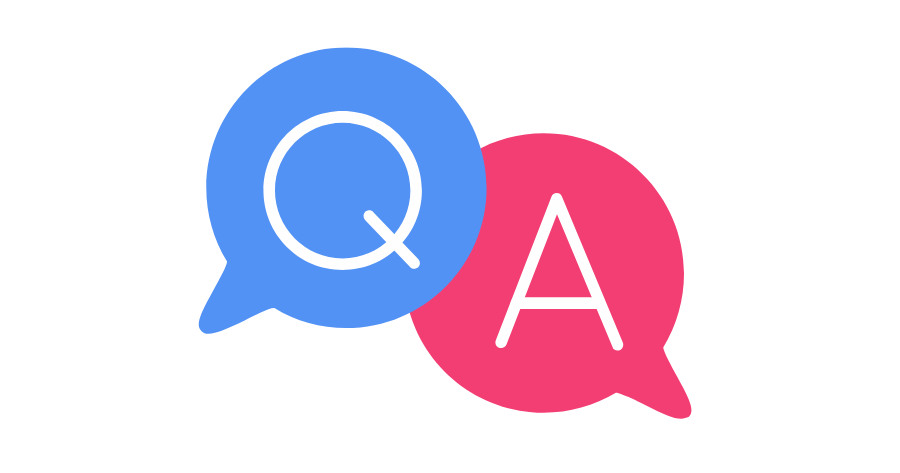
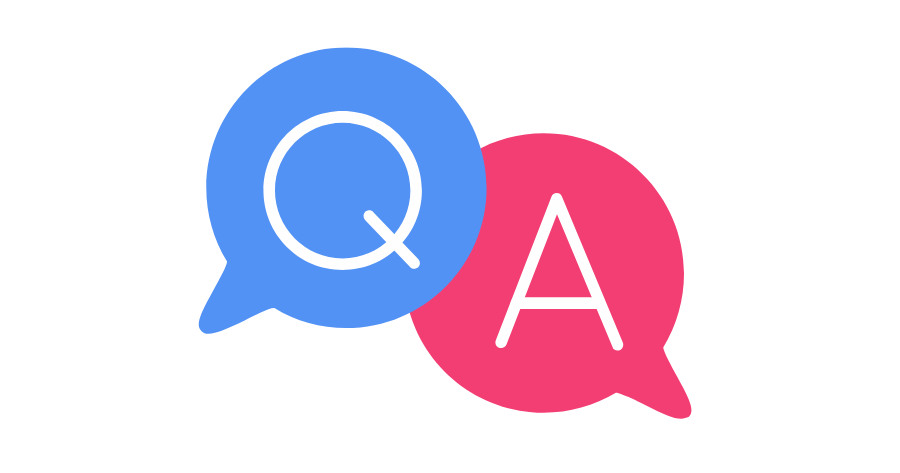
2ファクタ認証と2ステップ認証は同じですか?
本人以外はアカウントにアクセスできないようにする認証方法としては同じですが、意味合いは違います。
2ファクタ認証は、iOS、iPadOS、mac OS、tvOS、watchOS、Apple Webサイトに直接組み込まれている認証方法で、確認コードを送信するための方法を複数用意してあるので2ステップ認証よりもセキュリティが強化されています。
2ステップ確認は、確認コードをSMSで送信する旧来の方法です。
他のApple製品を持っていない、スマホ・タブレットなどをアップデートできない時に、2ファクタ認証を利用できないユーザーのために用意されています。
2ファクタ認証しないとどうなる?
2ファクタ認証を使用しない場合、アカウントが不正にアクセスされるリスクが高まります。
特に、弱いパスワードを使用している場合は注意が必要です。
簡単なパスワードを設定している場合は、悪意のある他人がランダムに入力してたまたまヒットしてしまう可能性もあるからです。
2ファクタ認証を設定していないと、データやプライバシーの保護が十分に行えないのでおすすめしません。
信頼できる電話番号は変更できる?
信頼できる電話番号は、後からでも変更、追加することが出来ます。
電話番号を忘れてしまった場合は、この認証が解除できなくなる前に更新することをおすすめします。
- 設定をひらく
- サインインとセキュリティをタップ
- 2ファクタ認証をタップ
- 信頼できる電話番号を追加をタップ
- iPhoneのパスコードを入力(※忘れてる場合はできない)
- 電話番号を追加の電話番号の欄に追加したい電話番号を入力
- 確認コードがSMSに届くので入力
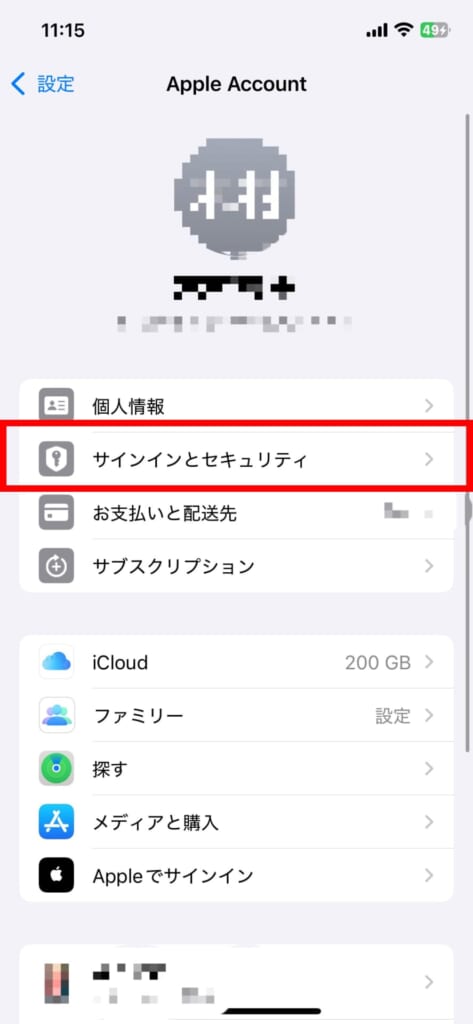
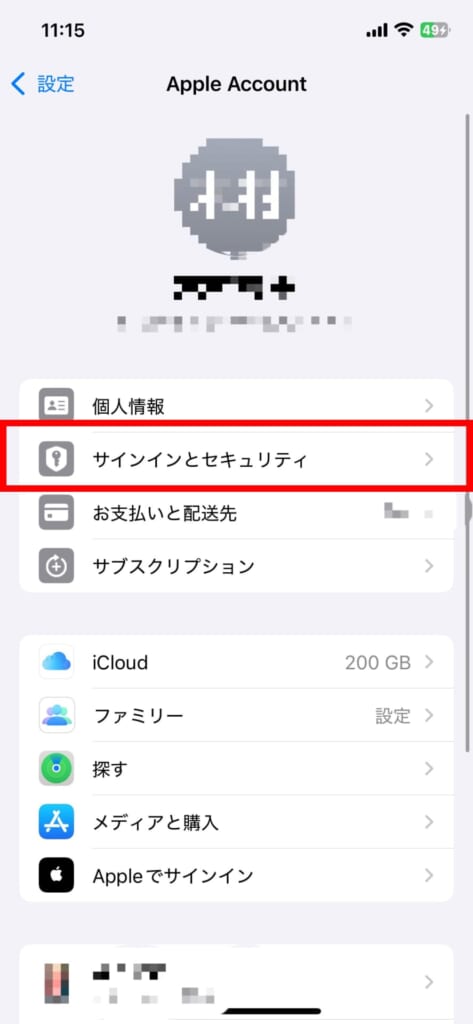
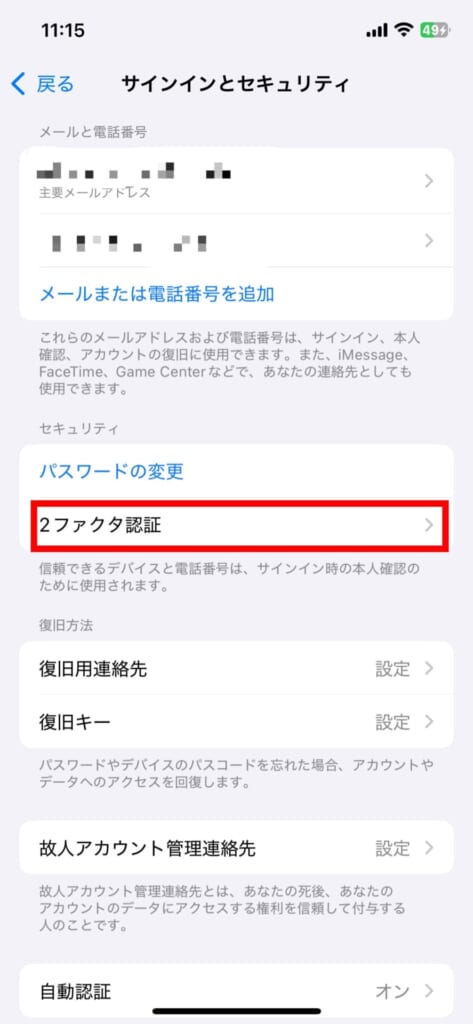
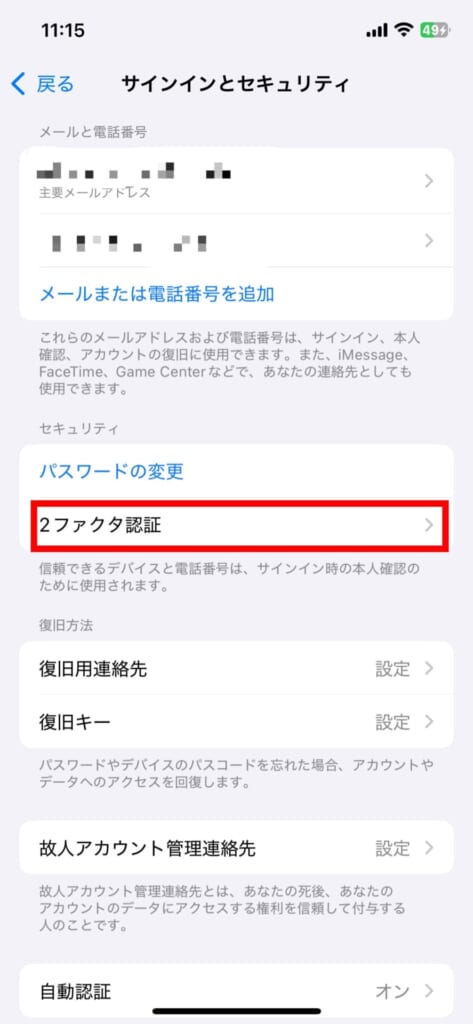
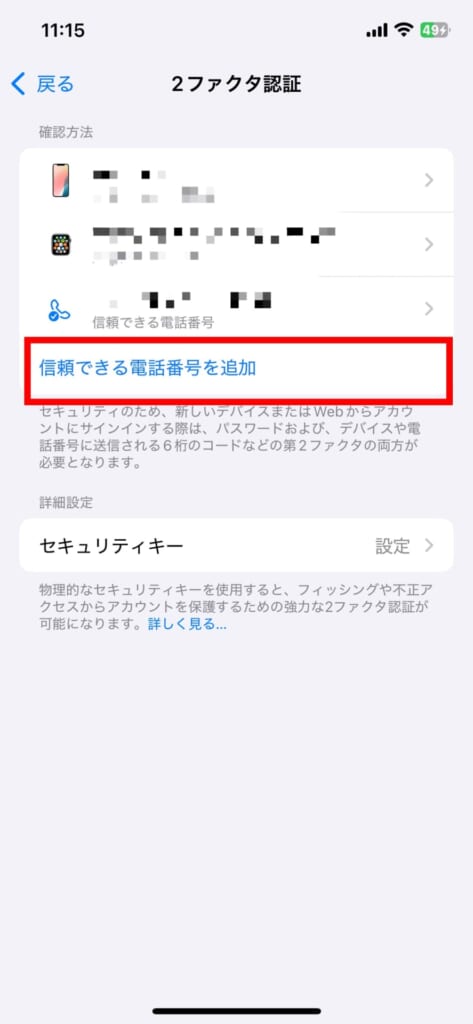
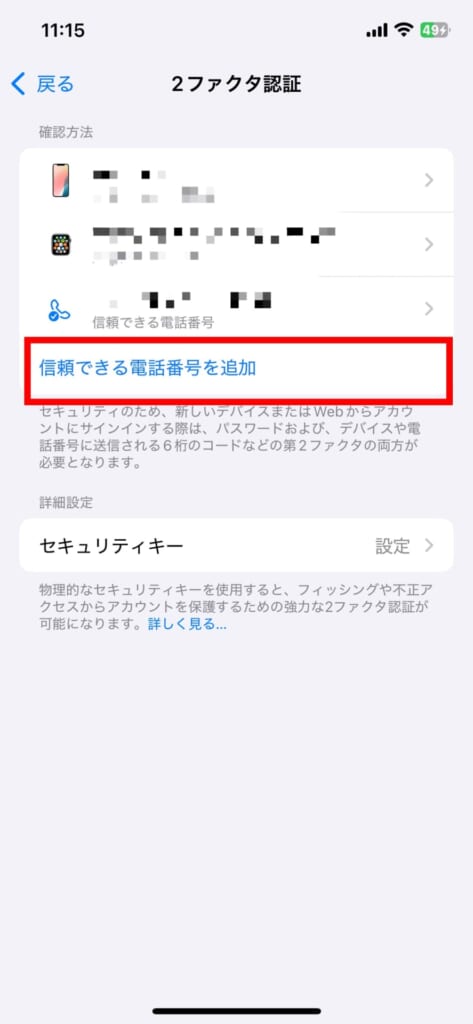
以上で操作は完了です。
追加したい電話番号は間違えないように入力し、忘れないようにどこかに保存しておくことをおすすめします。



信頼できる電話番号は家族のiPhoneの番号でも大丈夫?



ご家族のiPhoneの番号でも大丈夫です!
ご家族の電話番号を追加したい場合は、ご家族のiPhoneに確認コードが届きますので「確認コード」を教えてもらいましょう。
教えてもらった確認コードを入力すれば信頼できる電話番号が追加されます。
まとめ:電話番号の更新を忘れずにしよう!


本記事では、iPhoneの2ファクタ認証が解除できない方向けに対処法を紹介してきました。
セキュリティ対策としても非常に有効なので、しっかり活用していきましょう。
- 解除できない原因と対処法
- 確認コードエラーの場合は、入力ミスや通信環境の可能性が高い
- 信頼できる電話番号を解約した場合は、Appleにアカウントの復旧を依頼できる
- 信頼できる電話番号の更新はしっかりしよう!